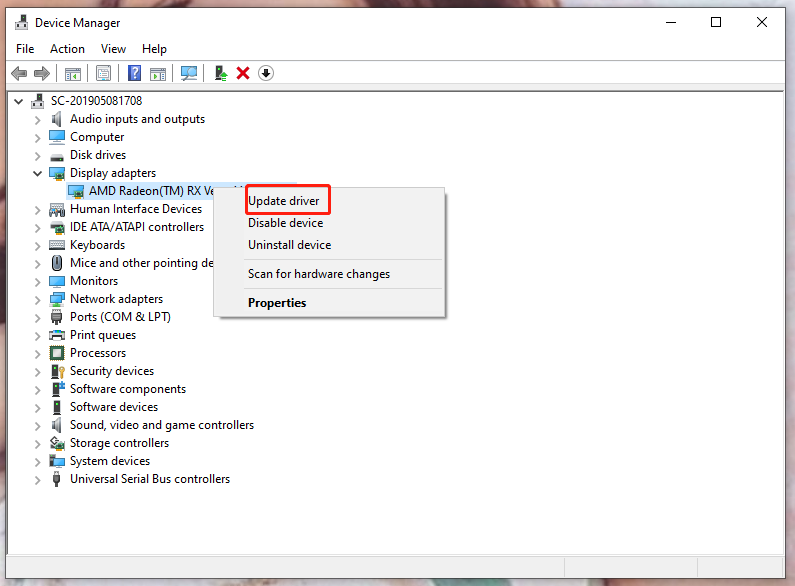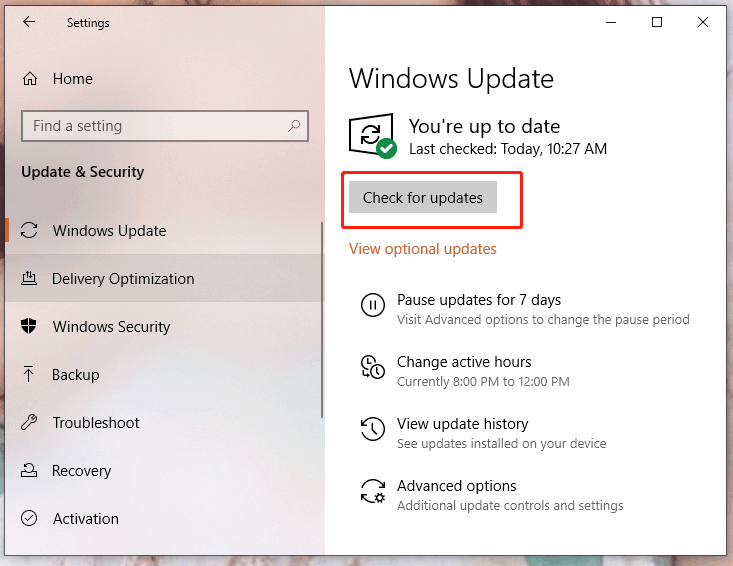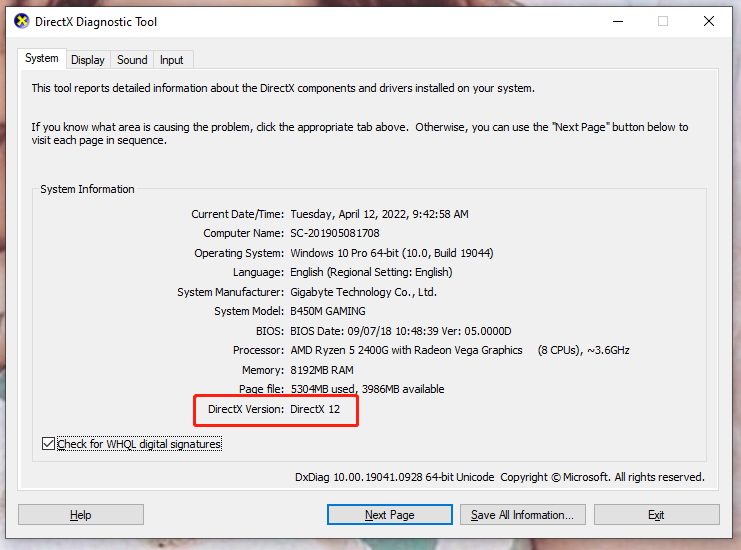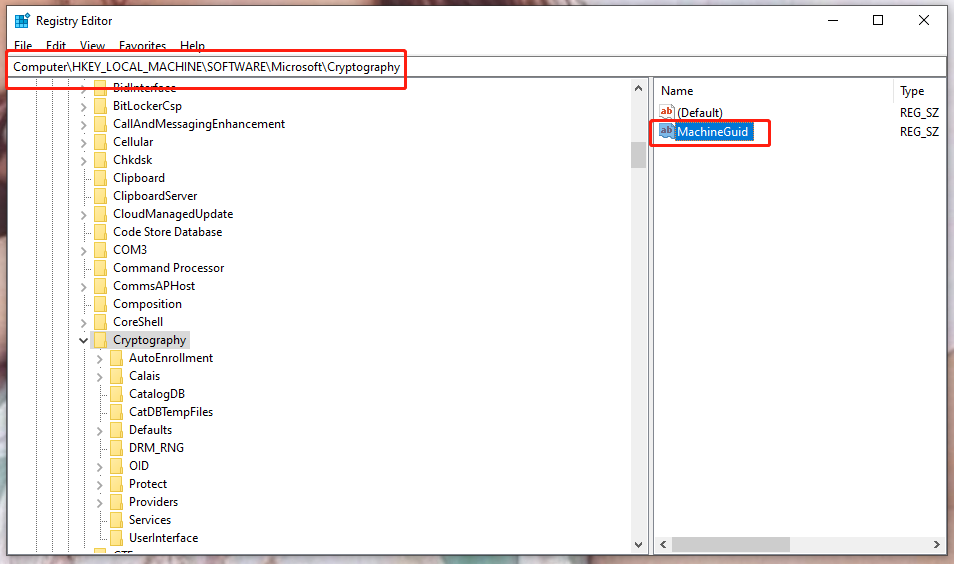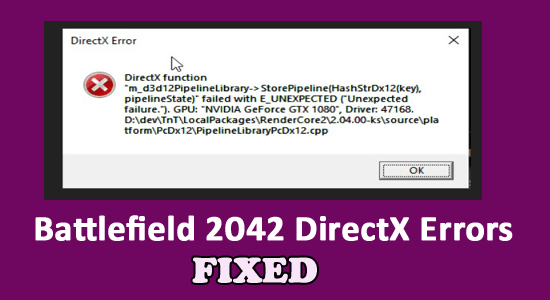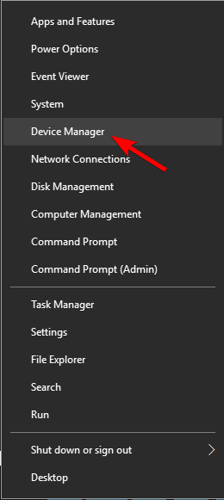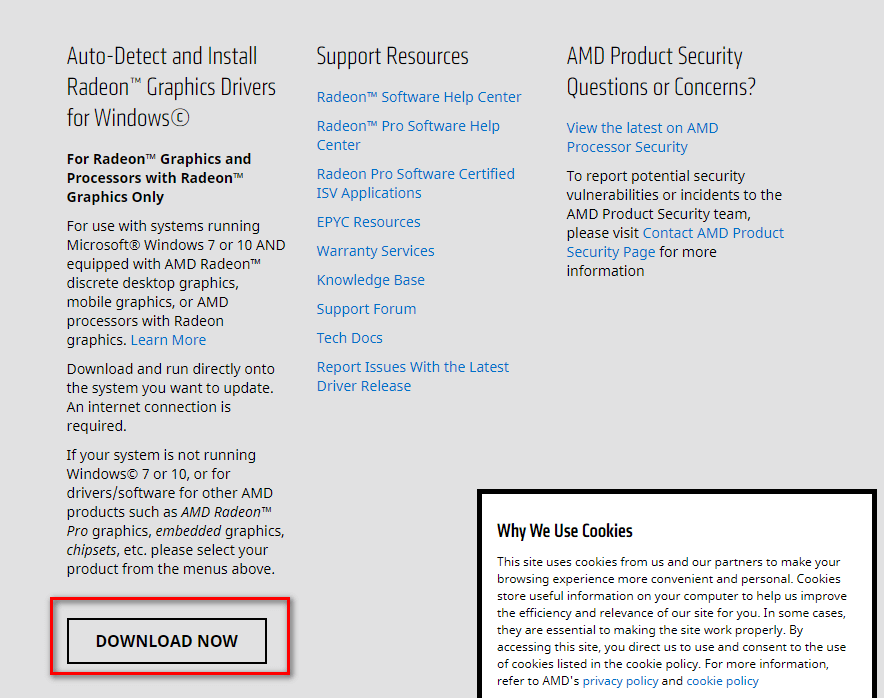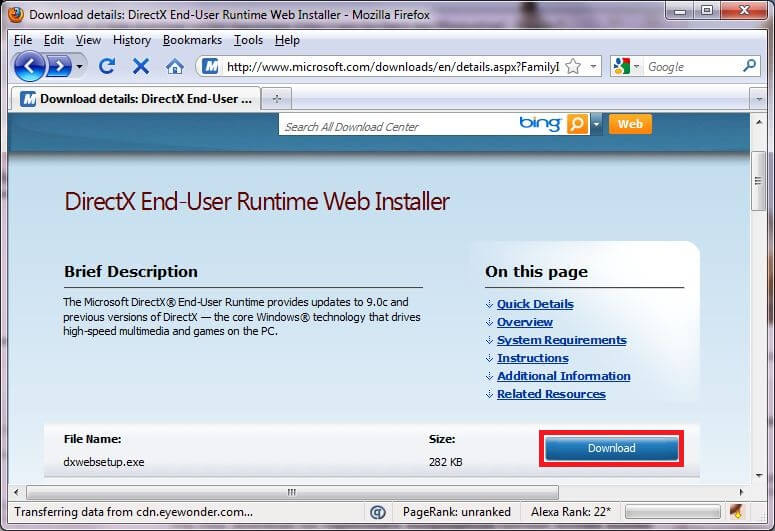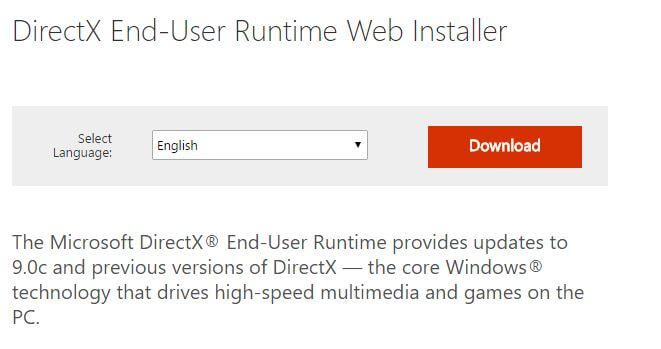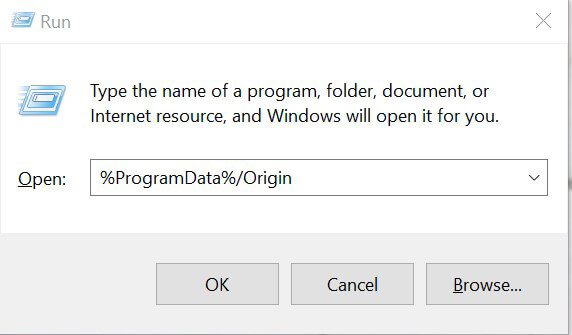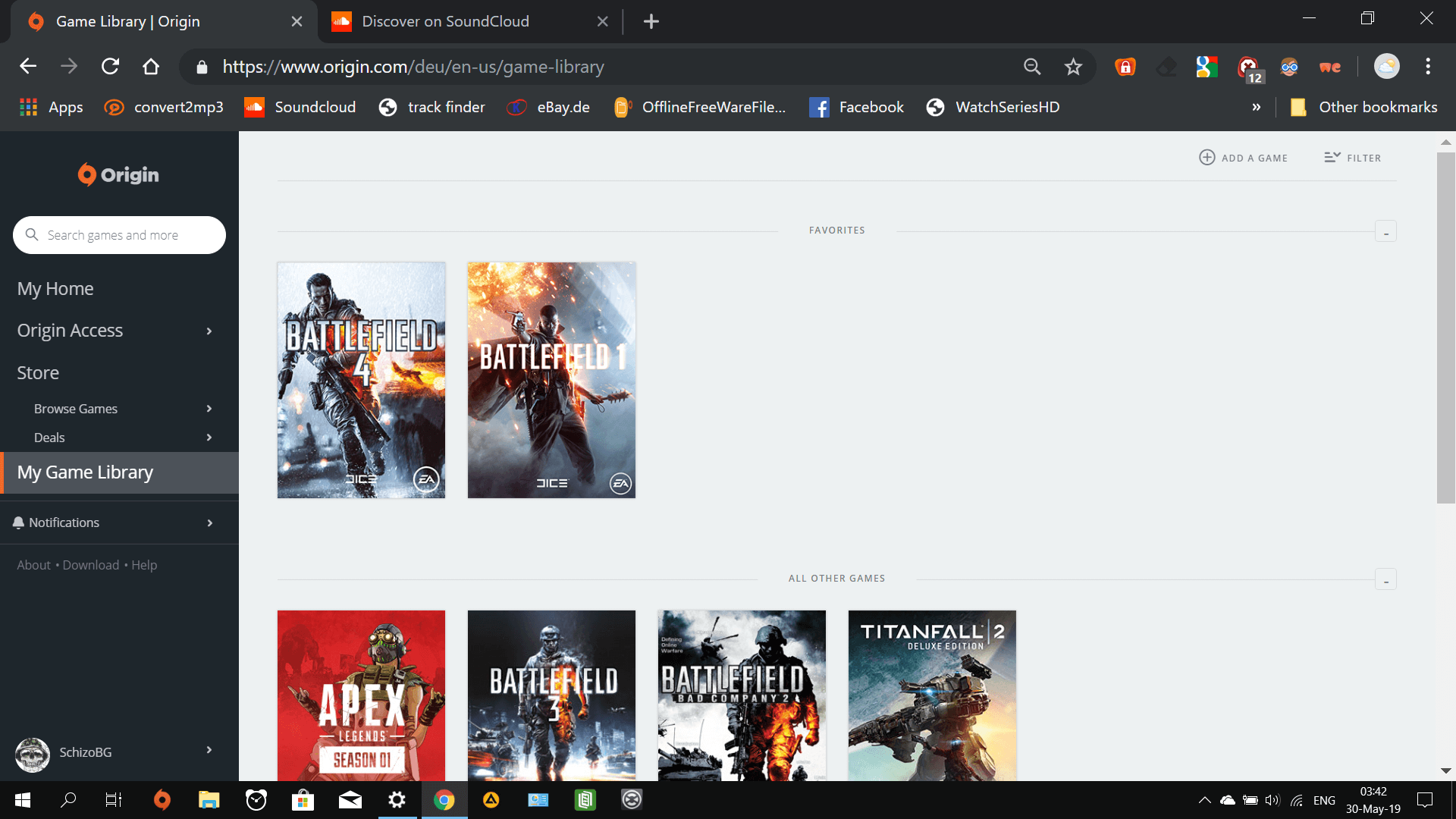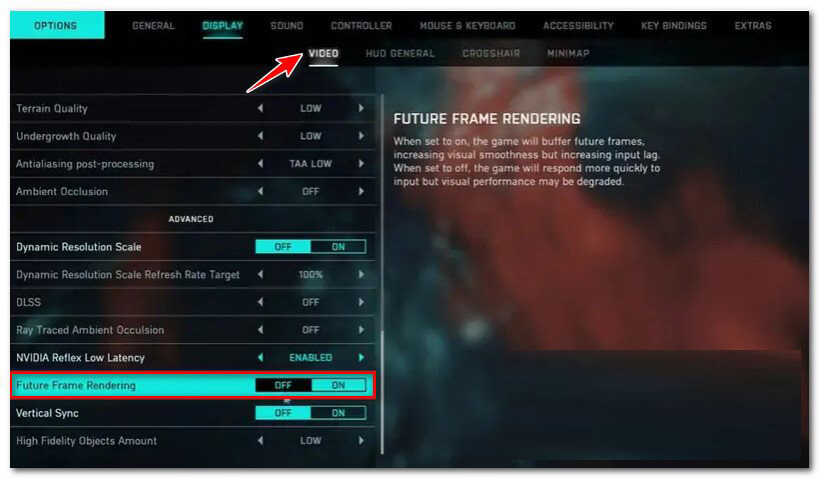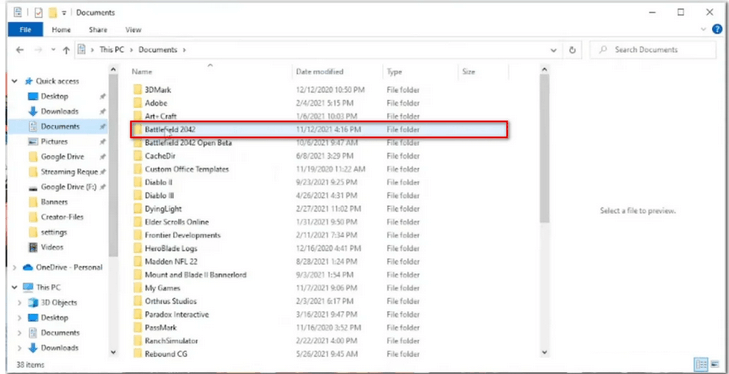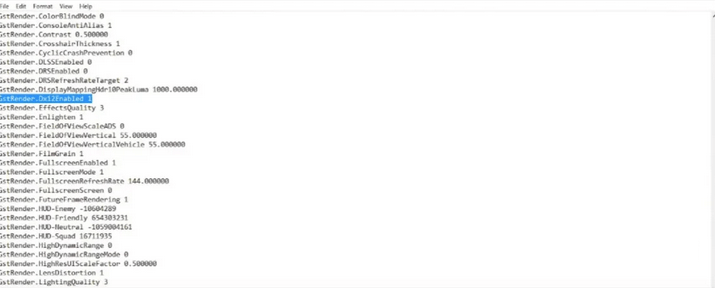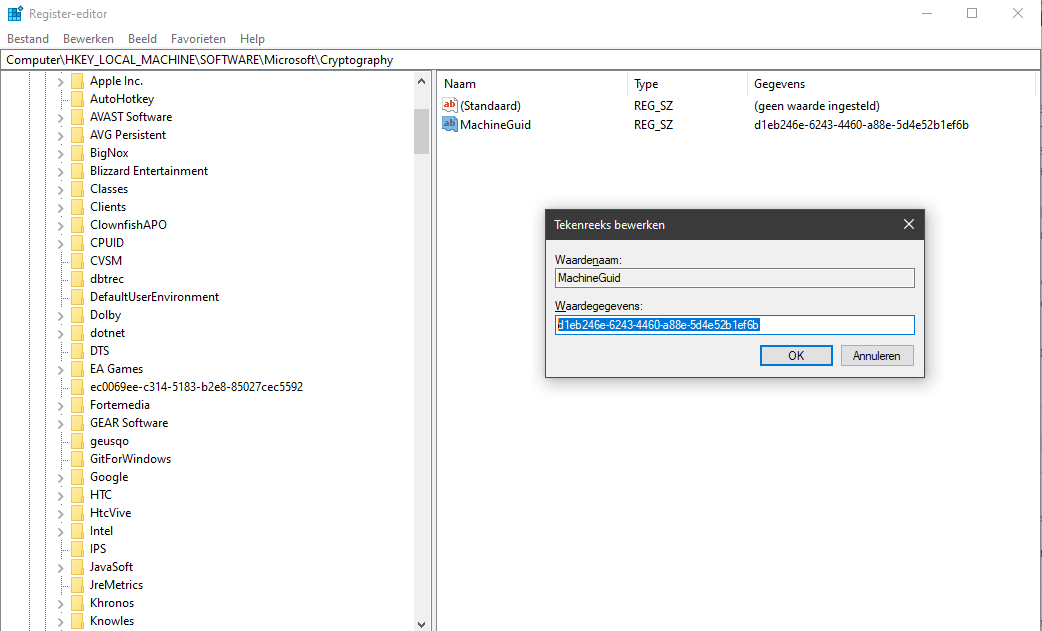На просторах англоязычного интернета нашел такие варианты решения проблемы.
Наибольший интерес представляет второй способ решения.
«DXGI ERROR DEVICE HUNG, Исправление ошибок DirectX
Игроки Battlefield 2042 на ПК испытывают сбой в игре с ошибкой DirectX DXGI_ERROR_DEVICE_HUNG. Ниже приводится полное сообщение об ошибке и то, как исправить ошибку DXGI_ERROR_DEVICE_HUNG.
Ошибка функции DirectX «GetDeviceRemovedReason» с DXGI_ERROR_DEVICE_HUNG
Сначала попробуйте обновить драйвер графического процессора, чтобы исправить эту ошибку DirectX. Если вы уже используете последнюю версию драйвера графического процессора, вернитесь к предыдущей версии драйвера, чтобы исправить ошибку DXGI_ERROR_DEVICE_HUNG.
Если вышеуказанное исправление не помогло, причиной ошибки BF2042 DirectX является ваш графический процессор. Либо он разогнан, либо он плохо справляется с загрузкой игры и вызывает сбой BF2042 DXGI_ERROR_DEVICE_HUNG. Верните графический процессор к его тактовой частоте по умолчанию, если он разогнан.
Если вы не разогнали графический процессор, попробуйте уменьшить настройки графики или используйте MSI Afterburner и уменьшите частоту графического процессора на 50 МГц. Уменьшайте частоту GPU, пока ошибка не исчезнет. Обратите внимание, что вам не нужно уменьшать частоту графического процессора более чем на 200 МГц. К этому моменту, если ошибка не будет устранена, она не будет исправлена дальнейшим снижением тактовой частоты графического процессора.
Кроме того, игроки могут ограничить максимальный FPS Battlefield 2042, чтобы снизить нагрузку на графический процессор и процессор и исправить ошибку DXGI_ERROR_DEVICE_HUNG в процессе. Откройте Панель управления Nvidia> Управление настройками 3D> Настройки программы> выберите Battlefield 2042. Включите ограничение максимальной частоты кадров в секунду и установите для него значение. Чтобы исправить сбой DXGI_ERROR_DEVICE_HUNG, нужно методом проб и ошибок определить, при каком значении игра станет стабильной.»
Сам я ещё не успел опробовать, так как на работе пока что.
DirectX ошибка в Battlefield 2042 представляет собой крайне неприятную проблему, потому как она делает из новенького проекта DICE и EA практически неработоспособный «кусок кода». Одни игроки встречаются с ошибкой в главном меню, когда Battlefield 2042 пытается подключиться к серверам EA, другие — при изначальном запуске игры.
Также стоит отметить, что в сообщение DirectX ошибки может слегка отличаться от случая к случаю. Вот несколько примеров различных версий ошибки:
Что вызывает DirectX ошибку в Battlefield 2042?
К сожалению, ошибка с API DirectX в новенькой Battlefield 2042 не возникает из-за какого-то конкретного «возбудителя»: существует целый ряд потенциальный причин. Давайте кратенько пройдемся по этим причинам.
- Отсутствие в системе пользователя библиотек DirectX, которые необходимы для нормальной работы Battlefield 2042 (т.е. DirectX давно не обновлялся).
- Поврежденные или отсутствующие библиотеки той или иной версии Microsoft Visual C++.
- ОС Windows 10 недостает одного или нескольких важных обновлений.
- Устаревшие графические драйвера видеокарты.
- Проблема с идентификатором компьютера игрока и Battlefield 2042.
Решение DirectX ошибки в Battlefield 2042
Первым делом мы рекомендуем вам пройтись по самым тривиальным решениям: обновление DirectX, драйверов видеокарты и самой Windows, а также переустановка имеющихся наборов библиотек Microsoft Visual C++. Вот все необходимые ссылки:
- Веб-установщик DirectX
- Microsoft Visual C++ 2005, 2008, 2010, 2012, 2013, 2015, 2017, 2019 и 2022
- AMD (видеодрайвера←↓)
- Nvidia
- Intel
Заметка: обязательно (!) удалите со своего компьютера наборы библиотек Microsoft Visual C++, прежде чем устанавливать их снова по вышеуказанным ссылкам. Удалить их можно вполне привычным образом через «Программы и компоненты» в системной Панели управления.
Как только закончите, перезагрузите ПК и проверьте наличие DirectX ошибки в Battlefield 2042. Не помогло? Ну, тогда пора приниматься за более изощренный метод — изменение идентификатора ПК. Ничего сложного в этом нет — это займет у вас минут пять, максимум десять.
- Нажмите WIN+R, чтобы вызвать диалоговое окошко «Выполнить»;
- пропишите в строке значение «REGEDIT» и нажмите ENTER;
- в редакторе реестра перейдите по пути «HKEY_LOCAL_MACHINE→Software→Microsoft→Cryptography»;
- дважды кликните ЛКМ на параметр «MachineGuid» (в правой части окошка), чтобы открыть его свойства;
- вставьте в строку значение, сгенерированное по следующей ссылке, например, a81b26b9-ad31-41ba-a36c-bd1b83b96ea8, и сохраните изменения.
Запустите Battlefield 2042 и проверьте наличие ошибки DirectX.
DXGI_ERROR_DEVICE_REMOVED or DXGI_ERROR_DEVICE_HUNG are the most common DirectX errors when playing Battlefield 2042. If you are also one of the victims of Battlefield 2042 DirectX error, you can check out this tutorial on MiniTool Website for more help.
Battlefield 2042 DirectX Error
Battlefield 2042 DirectX error is usually caused by the incompatibility between the game and your DirectX version, so it is very necessary to update your computer and the version of DirectX. Besides the above reason, Battlefield 2042 DirectX error may occur due to outdated GPU drivers, missing DirectX package, enabled DLSS, wrong dependencies of MachineGUID and so on. If you meet this error by accident, you can try the easy solutions provided on this page.
Tip: You might also face Battlefield 2042 issues like Battlefield 2042 crashing on PC or black screen. In this circumstance, go to — [Solved] Battlefield 2042 Black Screen Issues (7 Solutions) for detailed workarounds.
How to Fix Battlefield 2042 DirectX Error?
Way 1: Update Your Graphics Driver
Battlefield 2042 beta DirectX error may be caused by a driver issue. Therefore, you need to update your graphics driver to the latest version. There are two ways to update your graphics. One is to update it manually, the other is to update it automatically. Of course, the latter one is more convenient and fast. To do so:
Step 1. Press the Windows icon and X to open the quick start menu.
Step 2. Choose Device Manager.
Step 3. Click on Display adapters to show your graphics driver.
Step 4. Right-click on your graphics and select Update driver.
Step 5. Click Search automatically for updated driver software and follow the on-screen instructions.
Tip: Do you know what’s the difference between GPU and CPU? This article will show you thoroughly — CPU VS GPU: What’s the Difference Between Them? A Guide for You!
Way 2: Check Windows Updates
You may encounter Battlefield 2042 DirectX error due to outdated or corrupted Windows operating system version. Make sure to follow the next instructions carefully.
Step 1. Press Win + I to open Windows Settings.
Step 2. Click Update & Security > Windows Update.
Step 3. On the right page, click Check for updates.
Step 4. If there is an update available, click Download and install.
Step 5. Wait patiently for a while until the update completes.
Tip: Maybe there’s something wrong with your Windows and you cannot check for Windows Updates. [SOLVED] Windows Update Cannot Currently Check for Updates will offer you some fixes to deal with that.
Way 3: Update DirectX
If you have already updated your Windows but it still doesn’t work. The chance is high that somehow the DirectX version is outdated.
First, you should check your DirectX version.
Step 1. Press Win + R to launch the Run box.
Step 2. Type dxdiag and click OK to open DirectX Diagnostic Tool.
Step 3. In the System tab, you can see your DirectX version. If yours is not DirectX 12, you should do the next steps.
Step 4. Go to download the DirectX End-User Runtime Web Installer on your computer. Remember to reboot your PC after installing or updating the DirectX version manually.
Way 4: Edit the Game Profile
Even if keeping the latest version of DirectX is very significant, your device may not support it. If Battlefield 2042 DirectX error is caused by this factor, you can change the settings config files.
Step 1. Open File Explorer and click the Documents folder.
Step 2. Double-click the Battlefield 2042 folder > Settings.
Step 3. Right-click PROFISAVE_profile and select Open with Notepad.
Step 4. Make sure that you are inside the contents of the PROFISAVE_profile file.
Step 5. Navigate to the option named GstRender.Dx12Enabled at the bottom of the screen.
Step 6. Change the value from 0 to 1.
Step 7. Select File and click on Save to exit this window.
Way 5: Check the Integrity of Game Files
At times, corrupted or missing game files may also trigger game launching or running problems. As a result, you are supposed to check the integrity of game files and repair them in time.
Step 1. Click Steam > Library.
Step 2. Scroll down to locate Battlefield 2042 and right-click it to choose Properties.
Step 3. Click LOCAL FILES > VERIFY INTEGRITY OF GAME FILES.
Step 4. Wait for the process to get accomplished.
Way 6: Clear the Game Cache
Clearing the game cache is helpful in improving game performance and fixing some random crashes including DirectX function error Battlefield 2042.
Tip: To do so, you must close the Steam client.
Step 1. Press Win + R to open up the Run box, copy %ProgramData%/Steam in the box, and click OK.
Step 2. Delete all folders except LocalContent.
Step 3. Open the Run box again and paste %AppData% and hit Enter.
Step 4. Scroll down to navigate to Steam and delete it.
Step 5. Navigate to C:UsersYour UsernameAppDataLocal, and delete the Steam folder again.
Step 6. Restart the game via Steam.
Way 7: Disable DLSS
If you enable DLSS for the game and you own an Nvidia card. You have to disable DLSS and reboot the game to check whether Battlefield 2042 DirectX error appears or not.
Step 1. Open the game and the Graphics Setting menu.
Step 2. Click Options > Display > Video.
Step 3. Turn off DLSS.
Way 8: Change the Machine GUID Registry Key
The last possibility of DirectX error Battlefield 2042 is that a registry key may point to the wrong dependency, so you need to change the actual path of MachionGUID to the right one.
Step 1. Open the Run box, type regedit in the blank box and press Ctrl + Shift + Enter to open Registry Editor with administrator privileges.
Step 2. Copy & paste the following path in the navbar and hit Enter.
HKEY_Local_MachineSoftwareMicrosoftCryptography
Step 3. In the right-hand menu, right-click MachionGuid and choose Modify.
Step 4. Replace the value of the MachineGuid string with the following content and hit Enter to apply this change.
d1eb246e-6243-4460-a88e-5d4e52b1ef6b
Step 5. Reboot your device.
Содержание
- Почему возникает DirectX ошибка в Battlefield 2042 и как ее исправить
- Что вызывает DirectX ошибку в Battlefield 2042?
- Решение DirectX ошибки в Battlefield 2042
- FAQ по ошибкам Battlefield 2042: не запускается, не устанавливается, подключиться к серверам, нет экипировки, DirectX Error, 2002G, 600P, 13C
- Появляется ошибка «2002G», «600P» и «13C»
- Не появляется экипировка в бою / Нет экипировки в игре
- Появляется ошибка «DirectX Error»/ Сообщение с ошибкой «DirectX function»
- Игра не устанавливается по подписке EA Play Pro
- Появляется ошибка «1:-15353464040» / Невозможно подключиться к серверам
- Общие советы по Battlefield 2042:
- Необходимое ПО для Battlefield 2042
- Низкий FPS, Battlefield 2042 тормозит, фризит или лагает
- Battlefield 2042 вылетает в случайный момент или при запуске
- Отсутствует DLL-файл или ошибка DLL
- Распространённые сетевые ошибки
- Не вижу друзей / друзья в Battlefield 2042 не отображаются
- Создателю сервера нужно открыть порты в брандмауэре
Почему возникает DirectX ошибка в Battlefield 2042 и как ее исправить
DirectX ошибка в Battlefield 2042 представляет собой крайне неприятную проблему, потому как она делает из новенького проекта DICE и EA практически неработоспособный «кусок кода». Одни игроки встречаются с ошибкой в главном меню, когда Battlefield 2042 пытается подключиться к серверам EA, другие — при изначальном запуске игры.
Также стоит отметить, что в сообщение DirectX ошибки может слегка отличаться от случая к случаю. Вот несколько примеров различных версий ошибки:




Что вызывает DirectX ошибку в Battlefield 2042?
К сожалению, ошибка с API DirectX в новенькой Battlefield 2042 не возникает из-за какого-то конкретного «возбудителя»: существует целый ряд потенциальный причин. Давайте кратенько пройдемся по этим причинам.
- Отсутствие в системе пользователя библиотек DirectX, которые необходимы для нормальной работы Battlefield 2042 (т.е. DirectX давно не обновлялся).
- Поврежденные или отсутствующие библиотеки той или иной версии Microsoft Visual C++.
- ОС Windows 10 недостает одного или нескольких важных обновлений.
- Устаревшие графические драйвера видеокарты.
- Проблема с идентификатором компьютера игрока и Battlefield 2042.
Решение DirectX ошибки в Battlefield 2042
Первым делом мы рекомендуем вам пройтись по самым тривиальным решениям: обновление DirectX, драйверов видеокарты и самой Windows, а также переустановка имеющихся наборов библиотек Microsoft Visual C++. Вот все необходимые ссылки:
Заметка: обязательно (!) удалите со своего компьютера наборы библиотек Microsoft Visual C++, прежде чем устанавливать их снова по вышеуказанным ссылкам. Удалить их можно вполне привычным образом через «Программы и компоненты» в системной Панели управления.
Как только закончите, перезагрузите ПК и проверьте наличие DirectX ошибки в Battlefield 2042. Не помогло? Ну, тогда пора приниматься за более изощренный метод — изменение идентификатора ПК. Ничего сложного в этом нет — это займет у вас минут пять, максимум десять.
- Нажмите WIN+R, чтобы вызвать диалоговое окошко «Выполнить»;
- пропишите в строке значение «REGEDIT» и нажмите ENTER;
- в редакторе реестра перейдите по пути «HKEY_LOCAL_MACHINE→Software→Microsoft→Cryptography»;
- дважды кликните ЛКМ на параметр «MachineGuid» (в правой части окошка), чтобы открыть его свойства;
- вставьте в строку значение, сгенерированное по следующей ссылке, например, a81b26b9-ad31-41ba-a36c-bd1b83b96ea8, и сохраните изменения.
Запустите Battlefield 2042 и проверьте наличие ошибки DirectX.
Источник
FAQ по ошибкам Battlefield 2042: не запускается, не устанавливается, подключиться к серверам, нет экипировки, DirectX Error, 2002G, 600P, 13C
Ни одна игра серии Battlefield не была лишена технических проблем. И Battlefield 2042 не является исключением. Ещё на стадии открытого бета-теста игроки массово начали жаловаться на многочисленные баги, ошибки и проблемы с производительностью.
К релизу разработчики действительно исправили ряд проблем. Отныне, к примеру, игра больше не шокирует игроков фатальной утечкой памяти, но, к сожалению, были исправлены далеко не все баги, не говоря уже о критических ошибках.
Разобраться со всеми проблемами игры – сложно. Но мы постарались собрать рабочие решения для наиболее актуальных ошибок и проблем игры. Ни о какой панацее в случае Battlefield 2042 речь не идёт, но многим игрокам представленные решения уже помогли.
Появляется ошибка «2002G», «600P» и «13C»
К сожалению, как и многие другие проблемы Battlefield 2042, исправить эти ошибки своими силами получится далеко не у всех. Связано это с тем, что корень проблем – это сервера игры. Всё, что может сделать пользователь, столкнувшийся с этими ошибками, так это исключить причины проблем на своей стороне. Ну или ждать, когда разработчики сами исправят ошибки.
И для начала рекомендуем перезагрузить всё, что только можно: компьютер/ноутбук, роутер, консоль и т. п. В случае если причина этих проблем связана с серверами, что, скорее всего, так и есть, предпринятые действия будут носить исключительно профилактический характер. С другой стороны, так можно будет исключить проблемы, которые, в свою очередь, связаны с подключением.
Однако это не всё. Как вариант, ещё можно перепроверить и настроить порты. Обычно функция UPnP, связанная с роутером, обеспечивает корректное закрытие и открытие портов автоматически, но время от времени функция сбоит. Поэтому на всякий случай следует перенаправить порты по следующим адресам:
- TCP: 5222, 9988, 17502, 20000-20100, 22990, 42127
Не появляется экипировка в бою / Нет экипировки в игре
На самом деле это в Battlefield 2042 самый обычный баг. Когда его исправят – неизвестно. Однако решение есть. Поэтому если не хотите ждать, тогда просто перейдите в настройки игры и отключите кросс-плей. Сразу после этого проблема исчезнет.
Появляется ошибка «DirectX Error»/ Сообщение с ошибкой «DirectX function»
Пожалуй, одна из самых серьёзных проблем Battlefield 2042. Потому что в результате игра превращается в неработающий «кусок кода». И возникает ошибка в совершенно разных местах: с ней можно столкнуться в главном меню, при запуске игры, при подключении к серверам. Именно поэтому определённого решения проблемы не существует.
И причин, почему это происходит, несколько: повреждённые файлы, отсутствие нужной версии Microsoft Visual C++, отсутствие важных обновлений операционной системы Windows 10, отсутствие свежих драйверов, отсутствие нужных библиотек DirectX. У некоторых даже возникла проблема идентификации между ПК и игрой.
В связи с этим предлагаем пройтись по абсолютно каждому пункту. Стоит обратить внимание даже на тривиальные решения вроде обновления драйвера видеокарты. Полный список вариантов по решению проблемы выглядит следующим образом:
- Первым делом предлагаем переустановить библиотеки Microsoft Visual C++, следом воспользуйтесь веб-установщиком DirectX и обязательно обновите драйвера для видеокарты от NVidia и AMD.
Не забывайте проверить наличие актуальных обновлений от Intel (на будущее просто лучше установите себе Intel Driver & Support Assistant, который следит за актуальными обновлениями).
После обновлений не спешите запускать игру. Если ничего из представленного выше не помогло, тогда предлагаем воспользоваться более изощрённым способом решения проблемы – можно изменить идентификатор ПК. Реализовать задуманное можно следующим образом:
- Воспользуйтесь сочетанием клавиш
, чтобы в нижнем углу слева открылось окно «Выполнить» в этом окне необходимо прописать команду REGEDIT после чего нажать на клавишу
нажмите на папку Cryptography).
, чтобы открылись свойства теперь здесь необходимо ввести сгенерированное значение (для этого перейдите на веб-версию инструмента Microsoft GuidGen, чтобы создать идентификатор GUID).
Игра не устанавливается по подписке EA Play Pro
Достаточно неприятная ситуация. Однако проблема не связана с изданием игры или с лаунчером игры. Причина заключается в том, что в пути установки игры присутствует кириллица. Многие пользователи сообщают, что после того, как папка с игрой была переименована, Battlefield 2042 заработала и проблема исчезла.
Появляется ошибка «1:-15353464040» / Невозможно подключиться к серверам
Известная проблема, получившая свою «популярность» ещё на стадии бета-тестирования Battlefield 2042. К сожалению, она успешно перекочевала в релизную версию игры, благодаря чему она снова не даёт покоя игрокам. Впрочем, переживать не стоит, игроки уже нашли несколько способов обойти эту ошибку. И первым делом предлагаем:
- Полностью закрыть игру следом открыть «Диспетчер задач» здесь необходимо выключить программу «EADesktop» вместе с «Фоновой службой EA».
В некоторых случаях представленный выше способ не помогает. Как правило, связано это уже с нюансами собственного подключения, если с серверами EA полный порядок. Поэтому в таком случае необходимо сделать следующее:
- Пробуете перезапустить/перезагрузить компьютер, консоль и роутер.
Как вариант, пробуете воспользоваться проводным подключением.
Проверьте скорость интернета и остановите все фоновые загрузки.
Общие советы по Battlefield 2042:
Иногда при запуске Battlefield 2042 появляются ошибки. Неприятно, но установленная вами игра может не запускаться, вылетая, зависая, показывая чёрный экран и выдавая ошибки в окнах. Поэтому возникают вполне логичные вопросы: «Что делать?», «Из-за чего это происходит?» и «Как решить проблему?». Мы постарались собрать всю необходимую информацию с универсальными инструкциями, советами, различными программами и библиотеками, которые призваны помочь решить наиболее распространённые ошибки, связанные с Battlefield 2042 и другими играми на ПК.
Необходимое ПО для Battlefield 2042
Мы настоятельно рекомендуем ознакомиться со ссылками на различные полезные программы. Зачем? Огромное количество ошибок и проблем в Battlefield 2042 связаны с не установленными/не обновлёнными драйверами и с отсутствием необходимых библиотек.
Низкий FPS, Battlefield 2042 тормозит, фризит или лагает
Современные игры крайне ресурсозатратные, поэтому, даже если вы обладаете современным компьютером, всё-таки лучше отключить лишние/ненужные фоновые процессы (чтобы повысить мощность процессора) и воспользоваться нижеописанным методами, которые помогут избавиться от лагов и тормозов.
- Запустите диспетчер задач и в процессах найдите строку с названием игры (Battlefield 2042). Кликайте ПКМ по ней и в меню выбирайте «Приоритеты» , после чего установите значение «Высокое» . Теперь остаётся лишь перезапустить игру.
Уберите всё лишнее из автозагрузки. Для этого все в том же диспетчере задач нужно перейти во вкладку «Автозагрузка» , где нужно отключить лишние процессы при запуске системы. Незнакомые приложения лучше не трогать, если не знаете, за что они отвечают, иначе рискуете испортить запуск системы.
Следует удалить временные папки, ненужные файлы и кэш. На просторах интернета можно найти кучу самых разных программ, которые помогают это сделать. Мы рекомендуем воспользоваться для этого программой BleachBit или CCleaner .
Проведите дефрагментацию или оптимизацию жёсткого диска. Для этого перейти в «Свойства жёсткого диска» вкладка «Сервис» «Дефрагментация» или «Оптимизация» . Кроме того, там же можно провести проверку/очистку диска, что в некоторых случаях помогает.
Лучшие видеокарты для комфортной игры в 1080p в 2022-2023
Battlefield 2042 вылетает в случайный момент или при запуске
Ниже приведено несколько простых способов решения проблемы, но нужно понимать, что вылеты могут быть связаны как с ошибками игры, так и с ошибками, связанными с чем-то определённым на компьютере. Поэтому некоторые случаи вылетов индивидуальны, а значит, если ни одно решение проблемы не помогло, следует написать об этом в комментариях и, возможно, мы поможем разобраться с проблемой.
- Первым делом попробуйте наиболее простой вариант – перезапустите Battlefield 2042, но уже с правами администратора.
Обязательно следует проверить, не возникает ли конфликтов у Battlefield 2042 с другими приложениями на компьютере. Например, многие игроки часто ругаются на утилиту под названием MSI AfterBurner , поэтому, если пользуетесь такой или любой другой похожей, отключайте и пробуйте запустить игру повторно.
Как увеличить объём памяти видеокарты? Запускаем любые игры
Отсутствует DLL-файл или ошибка DLL
Для начала следует объяснить, как вообще возникают ошибки, связанные с DLL-файлами: во время запуска Battlefield 2042 обращается к определённым DLL-файлам, и если игре не удаётся их отыскать, тогда она моментально вылетает с ошибкой. Причём ошибки могут быть самыми разными, в зависимости от потерянного файла, но любая из них будет иметь приставку «DLL» .
Для решения проблемы необходимо отыскать и вернуть в папку пропавшую DLL-библиотеку. И проще всего это сделать, используя специально созданную для таких случаев программу DLL-fixer – она отсканирует вашу систему и поможет отыскать недостающую библиотеку. Конечно, так можно решить далеко не любую DLL-ошибку, поэтому ниже мы предлагаем ознакомиться с более конкретными случаями.
Ошибка d3dx9_43.dll, xinput1_2.dll, x3daudio1_7.dll, xrsound.dll и др.
Все ошибки, в названии которых можно увидеть «d3dx» , «xinput» , «dxgi» , «d3dcompiler» и «x3daudio» лечатся одним и тем же способом – воспользуйтесь веб-установщиком исполняемых библиотек DirectX .
Ошибка MSVCR120.dll, VCRUNTIME140.dll, runtime-x32.dll и др.
Ошибки с названием «MSVCR» или «RUNTIME» лечатся установкой библиотек Microsoft Visual C++ (узнать, какая именно библиотека нужна можно в системных требованиях).
Избавляемся от ошибки MSVCR140.dll / msvcr120.dll / MSVCR110.dll и других DLL раз и навсегда
Распространённые сетевые ошибки
Не вижу друзей / друзья в Battlefield 2042 не отображаются
Неприятное недоразумение, а в некоторых случаях даже баг или ошибка (в таких случаях ни один способ ниже не поможет, поскольку проблема связана с серверами). Любопытно, что с подобным сталкиваются многие игроки, причём неважно, в каком лаунчере приходится играть. Мы не просто так отметили, что это «недоразумение», поскольку, как правило, проблема решается простыми нижеописанными способами:
- Убедитесь в том, что вы вместе с друзьями собираетесь играть в одном игровом регионе, в лаунчере установлен одинаковый регион загрузки.
Если вышеописанный способ не помог, тогда самое время очистить кэш и запустить проверку целостности файлов.
Самый радикальный способ решения проблемы – необходимо полностью переустановить лаунчер. При этом в обязательном порядке удалите все файлы, связанные с лаунчером, чтобы ничего не осталось на компьютере.
Создателю сервера нужно открыть порты в брандмауэре
Многие проблемы в сетевых играх связаны как раз с тем, что порты закрыты. Нет ни одной живой души, друг не видит игру (или наоборот) и возникают проблемы с соединением? Самое время открыть порты в брандмауэре, но перед этим следует понимать как «это» работает. Дело в том, что программы и компьютерные игры, использующие интернет, для работы требуют не только беспроблемный доступ к сети, но и вдобавок открытые порты. Это особенно важно, если вы хотите поиграть в какую-нибудь сетевую игру.
Часто порты на компьютере закрыты, поэтому их следует открыть. Кроме того, перед настройкой нужно узнать номера портов, а для этого для начала потребуется узнать IP-адрес роутера.
Источник
Полный релиз Battlefield 2042 состоится 19 ноября 2021 года и официально станет доступен широкой публике. Хотя подписчики EA Play Pro и игроки, оформившие предварительный заказ, уже наслаждаются этой игрой, которая предлагает революционный игровой процесс, потрясающие визуальные эффекты и многое другое. Тем не менее, у нескольких неудачливых игроков возникла проблема с запуском игры. Если вы также столкнулись с ошибкой графической карты Battlefield 2042 DirectX на ПК, вы можете ознакомиться с этим руководством.
Многие пользователи ПК сталкиваются с проблемами, связанными с ошибкой DirectX, когда они пытаются загрузить игру Battlefield 2042. Обычно он выдает сообщение об ошибке «GXGI_ERROR_DEVICE_REMOVED», за которым следует уведомление о том, что графический драйвер мог выйти из строя . Таким образом, это, очевидно, помешает вам вообще играть в свою любимую игру. Очень жаль, что EA до сих пор не предоставила исправления для этой ошибки.
Содержание
- Как исправить ошибку видеокарты Battlefield 2042 DirectX на ПК
- 1. Проверьте наличие обновлений Windows.
- 2. Проверьте версию DirectX.
- 3. Обновите DirectX.
- 4. Обновите графический драйвер.
- 5. Проверьте целостность игровых файлов в Steam.
- 6. Переустановите графический драйвер.
- 7. Попробуйте установить Microsoft Visual Studio.
- 8. Отключите планирование графического процессора с аппаратным ускорением.
Как исправить ошибку видеокарты Battlefield 2042 DirectX на ПК
К счастью, мы предоставили несколько возможных обходных путей, которые должны вам помочь. Обязательно следуйте всем методам один за другим, пока ошибка не будет исправлена. Итак, не теряя больше времени, давайте перейдем к этому.
1. Проверьте наличие обновлений Windows.
Велика вероятность того, что ваша сборка ОС Windows станет достаточно устаревшей или поврежденной.&Если вы тоже чувствуете то же самое, обязательно выполните следующие действия, чтобы проверить наличие обновлений Windows.&Если обновление доступно, просто установите его.&Последние обновления программного обеспечения всегда содержат исправления ошибок и улучшения.&Сделать это:
- Нажмите клавиши Windows + I, чтобы открыть меню настроек Windows .
- Затем нажмите « Обновление и безопасность» > « Проверить наличие обновлений» в разделе « Центр обновления Windows ».
- Если доступно обновление функции, выберите&&Загрузить и установить&.
- Подождите некоторое время, пока обновление не будет завершено.
- Наконец, перезагрузите компьютер, чтобы изменения вступили в силу немедленно.
2. Проверьте версию DirectX.
Велика вероятность того, что версия DirectX на вашем компьютере с Windows может на какое-то время устареть и не обновлялась автоматически с обновлением ОС Windows.&В этом случае стоит упомянуть, что необходимо проверить наличие обновления версии DirectX на ПК, выполнив следующие действия, чтобы убедиться, что DirectX работает на последней версии на вашем компьютере или нет.
- Нажмите&клавиши&Windows + R,&чтобы открыть&диалоговое окно&«&Выполнить&».
- Теперь введите&dxdiag&и нажмите&Enter,&чтобы открыть&средство диагностики DirectX&.
- На вкладке «Система» вы можете увидеть установленную на вашем компьютере версию DirectX.&[На момент написания этой статьи это должен быть DirectX 12]
Примечание.&Некоторые старые ПК или операционные системы Windows 10 могут отображать DirectX 11. В этом случае вы должны следовать следующим методам один за другим, чтобы обновить его.
3. Обновите DirectX.
Если на всякий случай вы уже используете последнюю версию DirectX на своем компьютере, которую можно проверить, следуя описанному выше методу, вы можете пропустить этот.&Наличие обновленной версии DirectX не только устраняет проблемы совместимости программ, но также позволяет программам без проблем работать в Windows.&На момент написания этой статьи DirectX 12 является последней версией, и большинство последних ПК с Windows 10/11 должны иметь ту же версию.
Как правило, обновление версии Windows и установка накопительных обновлений упрощают задачу, когда дело доходит до обновления DirectX.&Но если версия Windows уже обновлена на вашем ПК, но почему-то версия DirectX устарела, выполните следующие действия, чтобы сделать это:
- Перейдите по этой ссылке Microsoft, чтобы загрузить веб-установщик среды выполнения DirectX для конечных пользователей на свой компьютер.
- Затем установите или обновите версию DirectX вручную.
- После этого перезагрузите компьютер, чтобы изменения вступили в силу.
4. Обновите графический драйвер.
Нет лучшей альтернативы, чем просто обновить драйвер видеокарты на ПК, если вы столкнулись с какими-либо проблемами, связанными с графикой, или ошибками DirectX на вашем компьютере с Windows.&Вы можете выполнить задачу, выполнив следующие действия:
- Нажмите&&&клавиши&Windows + X,&чтобы открыть&&меню быстрых ссылок&.
- Теперь, нажмите на&&Диспетчер устройств&&из списка>&&Дважды щелкните&&на&&видеоадаптеров&.
- Щелкните правой кнопкой мыши&выделенную активную видеокарту.
- Затем выберите «&&Обновить драйвер»&&> «Выбрать&&автоматический поиск драйверов»&.
- Если доступно обновление, система автоматически загрузит и установит его.
- После этого перезагрузите компьютер, чтобы изменения вступили в силу немедленно.
5. Проверьте целостность игровых файлов в Steam.
Мы также рекомендуем нашим читателям проверить целостность файлов игры и восстановить их с помощью клиента Steam, если проблема не исчезнет.&Иногда поврежденный или отсутствующий файл игры может вызвать несколько проблем с запуском или правильной работой программы.&Сделать это:Рекламные объявления
- Запустите&&Steam&&> Нажмите »&&Библиотека»&.
- Щелкните правой кнопкой мыши&на&Battlefield 2042&&из списка установленных игр.
- Теперь нажмите «&&Свойства»&&> «Перейти к&&локальным файлам»&.
- Нажмите «&&Проверить целостность файлов игры»&&> «Вам придется подождать, пока процесс не будет завершен».
- После этого просто перезагрузите компьютер и снова проверьте, не возникает ли проблема.
6. Переустановите графический драйвер.
Каким-то образом также может быть, что у вашего графического драйвера есть некоторые проблемы, например, он поврежден или отсутствует.&В некоторых случаях проблема может стать больше и вызвать несколько проблем с запущенной программой.&Поэтому всегда лучше переустановить графический драйвер на вашем ПК, чтобы устранить потенциальные проблемы с DirectX.&Для этого:
- Нажмите&&&клавиши&Windows + X,&чтобы открыть&&меню быстрых ссылок&.
- Теперь, нажмите на&&Диспетчер устройств&&из списка>&&Дважды щелкните&&на&&видеоадаптеров&.
- Щелкните правой кнопкой мыши&выделенную активную видеокарту.
- Затем выберите&&Удалить устройство&> Следуйте инструкциям на экране, чтобы легко удалить драйвер.
- После этого перезагрузите компьютер, чтобы изменения вступили в силу немедленно.
- Система автоматически переустановит общий графический драйвер для вашего компьютера.
Однако, если этого не произойдет, загрузите вручную последнюю версию графического драйвера и установите ее прямо с официального сайта производителя вашей видеокарты. Пользователи видеокарт Nvidia могут обновить приложение GeForce Experience через официальный сайт Nvidia . Между тем, пользователи видеокарт AMD могут посетить веб-сайт AMD, а пользователи видеокарт Intel могут посетить сайт Intel.
7. Попробуйте установить Microsoft Visual Studio.
Некоторые игроки предлагают попробовать установить или обновить Microsoft Visual Studio на ПК с Windows, чтобы исправить любые возможные проблемы с файлами Microsoft .NET или Visual C ++ Redistributables.
8. Отключите планирование графического процессора с аппаратным ускорением.
Вам следует попробовать отключить планирование с аппаратным ускорением графического процессора на вашем ПК с Windows, чтобы проверить, была ли устранена проблема, связанная с видеокартой, или нет.&Сделать это:
- Щелкните&меню «Пуск»&Windows&> Найдите&«Параметры графики»&и выберите «&Изменить параметры графики по умолчанию»&.
- Теперь, убедитесь ,&Turn OFF&на&аппаратное ускорение для&GPU Планирование&параметров из списка (если таковые&имеются).
Вот как можно легко устранить ошибку графической карты Battlefield 2042 DirectX на ПК с Windows.&Между тем, вы можете посмотреть наш видеоурок ниже, если хотите.
Вот и все, ребята.&Мы предполагаем, что это руководство было вам полезно.&Для дальнейших запросов вы можете оставить комментарий ниже.
Summary: In this article, we will address the common Battlefield 2042 DirectX errors DXGI_ERROR_DEVICE_REMOVED and DXGI_ERROR_DEVICE_HUNG. The DirectX errors generally appear due to the driver issues and make Battlefield 2042 unplayable. So here find out the best possible solutions to fix it.
Many users have reported receiving the DirectX error when attempting to open Battlefield 2042. According to them, Battlefield 2042 crashes due to a DirectX error, which also causes long-term performance issues and makes the PC unstable.
Usually, when your graphics card isn’t compatible with the game, you’ll typically get DirectX errors in Battlefield 2042.
Hence, you should first determine whether your system meets the minimum requirements for Battlefield 2042, and if it does, try to resolve the issue using the methods described in this article.
Battlefield 2042 Minimum System Requirements:
- OS: 64-bit Windows 10
- Processor (AMD): AMD FX-8350
- Processor (Intel): Core i5 6600K
- Memory: 8GB
- Video Memory: 4GB
- Graphics card (AMD): AMD Radeon RX 560
- Graphics card (NVIDIA): Nvidia GeForce GTX 1050 Ti
- DirectX: 12
- Online Connection Requirements: 512 KBPS or faster Internet connection
If your gaming system fulfils these criteria, you should have no problems playing Battlefield 2042, but if you do, the following could be the cause. Let’s have a look at it.
What Causes Battlefield 2042 DirectX Error?
- Activated DLSS – Some users have complained that “Nvidia’s unique deep learning-powered supersampling technology” can cause DirectX error crashes on certain PC settings. You can see if this is true by temporarily turning off DLSS and seeing if the game still crashes with the same kind of error code.
- Outdated Graphics Card Driver – An outdated or incompatible GPU driver could also be the source of the problem. The graphic card manufacturers are releasing patch updates. The error may occur if you have not downloaded and installed the most recent version of the GPU driver.
- Missing DirectX package – Battlefield 2042 makes use of Dynamic Link library files that come from a plethora of DirectX distribution packages. If any item from the DirectX package is missing, it will lead to Battlefield 2042 DirectX Graphics Card Error.
- DirectX 12 is enabled on a GPU that is not compatible – The game may also fail with a DirectX error if it tries to use DirectX 12 on a system that does not support the relative technology.
- Crash due to Future Frame Rendering – FFR is a fantastic feature that can significantly enhance the frame rate if you have a system that includes an extremely powerful GPU and a very weak CPU; nevertheless, taking this road may cause the game to become less stable and lead it to crash with a DirectX error.
- MachineGUID identifies incorrect dependencies – One rarer but equally frustrating situation occurs when the game’s major DirectX dependency becomes inaccessible due to an incorrect Registry key entry.
Now that we have analyzed the potential causes let’s see how to solve DirectX error in Battlefield 2042 in the best possible way.
How Do I Fix Battlefield 2042 DirectX Errors on Windows?
Fix 1 – Update your Graphics Driver
In Battlefield 2042, DirectX errors usually indicate a driver problem. You can solve the error easily by updating the graphics driver to the latest version.
Three methods exist for keeping your graphics card driver current. However, before you begin, carefully evaluate which method will be the most effective and compatible.
- Manually upgrade graphics drivers
- Automatically update your graphics drivers
Manually Upgrade Graphics Drivers
Windows Update rarely finds a new driver. Although manufacturers of graphics hardware release monthly updates with bug patches and game enhancements, Microsoft certification takes a while.
Each entry in Windows Update normally has a date. If your graphics driver is older than three or four months, consider updating it through Windows Device Manager.
Create a system recovery point before you begin. This saves all your existing drivers and allows you to restore them if something goes wrong.
Right-click on Computer (on your desktop) and choose Properties. On the left, select System Protection. In the next box, click Create and follow the on-screen instructions to create a system recovery image backup.
Now that you’ve made a backup, update your drivers.
Follow the steps to update drivers:
- In the Start menu, type Device Manager and click on it.
- Look for a graphics card-related entry in the list. It might be “graphics,” “Standard VGA Controller,” “Intel Graphics,” “AMD Radeon,” or “NVIDIA GeForce.”
- Click on the graphics card entry. Then tap on Update Driver from the separate Driver tab’s option.
- Select “Search automatically for updated driver software”
- If that doesn’t find anything new, repeat steps 1-3 and select Browse my computer for driver software.
Thereafter, you’ll have to manually choose the Driver. If it’s not available, choose “Let me pick from a list of available drivers on my computer”.
- Select Have Disk, followed by Navigate to the folder containing the new drive.
- Click Next and Install. Wait till the driver is installed.
This solution will update your Graphics driver and it might eliminate the error.
Automatically Update your Graphics Drivers:
Upgrading graphics cards manually can be a fairly time-consuming process. Additionally, with new driver releases occurring monthly, it’s difficult to stay current with all the latest software.
Even the most technologically skilled among us can become impatient of always searching for the next version. So here it is suggested to download the Driver Easy. Simply download it and this will keep an eye on all the sound, network, printer, and scanner drivers, etc, and will automatically update them.
Get Driver Easy to Update Graphics Drivers Automatically
Fix 2 – Reinstall AMD GPU Driver
If you are having AMD graphics cards, then reinstalling them may work for you, But first, it’s vital to use the AMD cleanup application to uninstall the current GPU driver and any associated dependencies.
This will ensure that the fresh installation is not hampered by any corrupted files.
Follow the steps to do so:
- Open the official download page of the AMD Cleanup Utility and download the latest version.
- Post complete download, right-click on the AMD Cleanup Utility and click Run.
- Grant admin permission and boot in Safe Mode at some time.
- Click Yes and accept the prompt.
- When the driver removal process is about to begin, click Ok to initiate it and have it run in the background.
- When the cleanup operation is finished, click Finish to restart your computer normally and migrate to the generic drivers.
- After Windows restarts, go to AMD’s Auto-Detect and Install Graphics utility
- Scroll to the Auto-Detect and download and install Radeon Graphics Drivers for Windows section.
- After the download is complete, double-click the program and follow the steps to install Radeon Adrenalin.
- After the installation, AMD Adrenalin should start searching for the newest compatible AMD graphic drivers. Wait for the driver scan to finish.
- When the application finds the correct system setup and driver, you will be prompted to install it. When prompted, select Install.
Note: It is recommended to install both the Recommended and the Optional driver.
- To finish the procedure, click on “I agree” when requested by the EULA.
After a final reboot, relaunch Battlefield 2042 to determine if the DirectX error has been resolved.
Fix 3 – Update DirectX
The next fix could be the need to update DirectX and make sure you’re running the most up-to-date version of the feature before proceeding.
You may simply:
- Go to Microsoft.com and download the most recent version of DirectX.
- Install it on your computer.
Check to see if the problem persists after you’ve installed it. In the majority of cases, combining the above and this solution will resolve the problem.
Fix 4 – Install all DirectX Packages
Several affected users have confirmed that the problem occurred if any of the DirectX packages is missing. Hence, it is important to make sure to Install every missing DirectX package.
Follow the instructions given:
- Open the download page of the DirectX End-User Runtime environment.
- Select the appropriate installer language before clicking on the Download button.
- After reaching the next screen, uncheck every Microsoft bloatware recommendation
- Click on “No thanks” and continue to install DirectX End-User Runtime Web.
- Wait for the installer to finish downloading, then follow the on-screen directions to finish the process of updating all missing DirectX versions to the most recent.
After the procedure is completed, reboot your PC and check if the problem has been resolved.
Fix 5 – Clear Game Cache
Sometimes, even after updating both DirectX and Graphics Drivers, this error message may appear on the screen.
If this is the case, you will need to erase the game cache and see if the problem persists.
Follow the steps to do so:
- Open Run (Win+R)
- Type %ProgramData%/Origin and click Ok
- Now, erase everything in the folder except for the Local Content folder
- Again, open the Run box and type %AppData%
- You must delete the folder from there
- Restart the game
Check if the DirectX errors in Battlefield 2042 is fixed.
Fix 6 – Repair the Game
Many times the error occurs because of the corrupted game files. It is then important to repair the game.
- Open Origin
- Go to the My Game Library > Battlefield 2042
- Right-click on Battlefield 2042 and select Repair
Wait for the game to be repaired and, perhaps, the DirectX issue will be repaired before playing it again.
Fix 7 – Disable DLSS
If you have an Nvidia card and DLSS enabled for BattleField 2042, you should disable DLSS and restart the game to see if the problem has been resolved.
Follow the steps to do so:
- Launch the Graphics Setting menu in the Battlefield 2042 game go to the Options menu
- Open Display option
- Select Video from the sub-menu and ensure that DLSS is set to off
- Save the changes
Restart the game and see if the DirectX error has been resolved.
Fix 8 – Edit the Game Profile
Another possible cause of this issue when trying to launch Battlefield 2044 is that your in-game config files have DirectX 12 enabled even if your PC doesn’t support it.
This issue usually happens after a recent GPU upgrade. You can disable DirectX12 entirely by modifying the settings config files.
Follow the given instructions to do so:
- Open File Explorer and click the Documents folder.
- Double-click on the folder named BattleField 2042 to access it.
- Now, open the settings folder and right-click on PROFISAVE_profile.
- Choose open With Notepad (or any other text editor).
- Once within the PROFISAVE_profile file, go to the bottom of the screen to see an option named GstRender.Dx12Enabled.
- If you find it, adjust the value from 0 to 1.
- Now select File click on save and then dismiss this window.
Relaunch Battlefield 2042 to verify whether the issue is resolved.
Fix 9 – Deactivate Future Frame Rendering (if applicable)
Future Frame Rendering (FFR) is a great feature when you have a good GPU but a weak CPU. This functionality transfers some CPU strain to the GPU.
Future frame rendering causes instability in the game (Battlefield 2042) on a variety of PC configurations.
If this happens, simply disable future frame rendering from the in-game Display menu.
Follow the instructions given:
- After the initial startup screen, open Battlefield 2042 and select Options.
- Select Video from the sub-menu of the Options menu’s Display settings (top ribbon bar).
- Disable Future Frame Rendering
Restart the game to see if the crashes have ceased.
Fix 10 – Modifying the Machine GUID registry key
A registry key referring to the wrong dependency, which causes your PC to crash the game every time you try to start it, is a less common cause of the DirectX error with Battlefield.
Still, you may try fixing the error with the below steps:
- Open Run dialog box (Windows key + R).
- Next, type ‘Regedit’ and open up the Registry Editor with admin access (Ctrl + Shift + Enter)
- When the User Account Control asks for admin access, select Yes.
- From the Registry Editor, navigate to the following location using the left-side menu.
HKEY_Local_MachineSoftwareMicrosoftCryptography
- Once inside the correct place, right-click on machine GUID in the right-hand menu.
- Next, select Modify from the context menu.
- Replace the MachineGuid string with the following value and save the changes.
d1eb246e-6243-4460-a88e-5d4e52b1ef6b
Restart your PC and relaunch Battlefield 2042 to see if the issue has been resolved.
Best Way to Optimize your Gameplay Experience on Windows
Many players encounter issues like game crashing, lagging, or stuttering when playing the game then optimize your gaming performance by running Game Booster.
This boosts the game by optimizing the system resources and offers better gameplay. Not only this, but it also fixes common game problems like lagging and low FPS issues.
Get Game Booster, to Optimize your Game Performance
Conclusion:
Hope the solutions given works for you to solve the Battlefield 2042 DirectX errors completely.
The above-mentioned solutions may behave differently depending on your case and system. Prevent this by giving each solution a fair chance before coming to a resolution.
It is estimated that one of our solutions managed to circumvent the error. But if there is anything you want to share then write in our Facebook page inbox.
Our experts will get in touch with you.
Good Luck..!
Hardeep has always been a Windows lover ever since she got her hands on her first Windows XP PC. She has always been enthusiastic about technological stuff, especially Artificial Intelligence (AI) computing. Before joining PC Error Fix, she worked as a freelancer and worked on numerous technical projects.